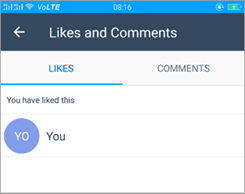그룹에 첨부 파일 추가
첨부 파일 옵션에 액세스하려면 다음을 수행합니다.
-
그룹 대화의 페이지 아래쪽에 있는 채팅 상자에서

-
사용 가능한 첨부 파일 옵션이 두 번째 행에 나열됩니다.
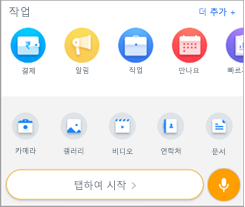
사진 및 사진 스토리 보내기
사진 찍기 및 보내기
휴대폰의 카메라를 사용하여 사진을 찍어 보내려면 다음을 수행합니다.
-
대화 화면 아래쪽의 카메라 아이콘

-
사진을 찍습니다.
-
보내기를 탭합니다.
한 번에 여러 사진 보내기
동시에 여러 사진을 보내려면 다음을 수행합니다.
-
대화에서

-
선택 아이콘이 나타날 때까지 이미지를 길게 누릅니다.
-
최대 30개 이미지를 선택한 다음 열기를 탭 합니다.
-
캡션 입력한 다음 보내기를 탭합니다.
이전 사진과 함께 새 사진 보내기
이전 사진을 보내는 것과 함께 새 사진을 찍려면 다음을 수행합니다.
-
대화에서

-
사진을 찍습니다.
-

-
더 많은 사진을 선택하거나 새 사진을 찍은 다음 보내기를 탭 합니다.
사진 편집
사진을 편집하려면 다음을 수행합니다.
-
대화에서


-
미리 보기 화면에서 다음 작업 중 하나를 선택합니다.
-
이미지를 자르려면

-

-

-

-

-
-
캡션 입력한 다음 보내기를 탭합니다.
비디오 보내기
비디오를 첨부 파일로 보내려면 다음을 수행합니다.
-
대화에서

-
비디오를 찾아 선택한 다음 보내기를 탭 합니다.
연락처 보내기
연락처 정보를 첨부 파일로 보내려면 다음을 수행합니다.
-
대화에서

-
휴대폰의 연락처 목록에서 연락처를 검색하거나 선택한 다음 보내기를 탭 합니다.
문서 보내기
문서를 첨부 파일로 보내려면 다음을 수행합니다.
-
대화에서

-
문서를 찾아 선택합니다.
-
문서에 대한 메모를 추가한 다음 보내기를 탭 합니다.
오디오 메시지 보내기
오디오 메시지를 첨부 파일로 보내려면 다음을 수행합니다.
-
마이크 아이콘을 길게 누른 다음 오디오를 녹음합니다.
-
보류를 해제하여 기록을 중지합니다.
-
오디오를 검토하고 삭제 아이콘을 탭하여 다시 녹음하려는 경우 삭제한 다음 보내기를 탭 합니다.
좋아요를 누르고 메모
메시지 또는 첨부 파일에 대해 좋아하거나 주석을 달려면 다음을 수행합니다.
-
메시지 또는 첨부 파일에서 좋아요를 탭 합니다.
-
메모를 남기려면 메시지 또는 첨부 파일에서 주석을 탭 합니다.
-
메모를 입력한 다음 보내기를 탭 합니다.
다른 사용자의 좋아요 및 댓글 보기
메시지 또는 첨부 파일에 대한 좋아요 및 메모를 보려면 다음을 수행합니다.
-
메시지 또는 첨부 파일에서 주석을 탭 합니다.
-
좋아요 탭을 탭하여 메시지 또는 첨부 파일을 좋아한 사용자 목록을 확인합니다.
-
메모 탭 을 탭하여 메모를 남긴 사용자 목록과 메모를 확인합니다.
-
좋아요 아이콘의 회색 강조 섹션을 탭하여 좋아요 탭과 메모 탭을 모두 볼 수도 있습니다.